طريقتان سهلتان لتثبيت iOS 13.4 على iPhone
بدأت Apple في طرح تحديث iOS 13.4 لجهاز iPhone للجمهور اعتبارًا من اليوم. إذا كان جهاز iPhone الخاص بك مدعومًا بنظام iOS 13 ، فستتمكن من تنزيل وتثبيت تحديث iOS 13.4 أيضًا على جهاز iPhone الخاص بك.
يجلب تحديث iOS 13.4 Memojis جديدة ومشاركة مجلدات iCloud Drive ودعم الشراء الفردي لتطبيق من App Store لكل من إصدارات iOS و macOS. هناك الكثير من الميزات الأخرى وعدد قليل من إصلاحات الأخطاء المضمنة في التحديث. اقرأ مراجعتنا لنظام iOS 13.4 على الرابط أدناه.
قراءة → مراجعة iOS 13.4: تحديث سهل لـ iPhone
هل يدعم جهاز iPhone الخاص بي تحديث iOS 13.4؟
تحديث iOS 13.4 مدعوم من 15 طرازًا من أجهزة iPhone وجهاز iPod Touch واحد:
- آيفون 11
- آيفون 11 برو
- آيفون 11 برو ماكس
- آيفون XS
- آيفون XS ماكس
- iPhone X
- هاتف iPhone XR
- آيفون 8
- آيفون 8 بلس
- آيفون 7
- آيفون 7 بلس
- آيفون 6s
- iPhone 6s Plus
- iPhone SE
- آيفون 5 أس
- ايبود تاتش الجيل السابع
قم بتنزيل iOS 13.4 من إعدادات iPhone
الطريقة السهلة
أسهل طريقة لتنزيل تحديث iOS 13.4 وتثبيته هي من خلال إعدادات iPhone. لكن أولاً ، تأكد من أنك متصل بشبكة Wi-Fi لأن تحديث iOS 13.4 يزيد حجمه عن 2.5 غيغابايت.
افتح تطبيق "الإعدادات" من شاشة iPhone الرئيسية.
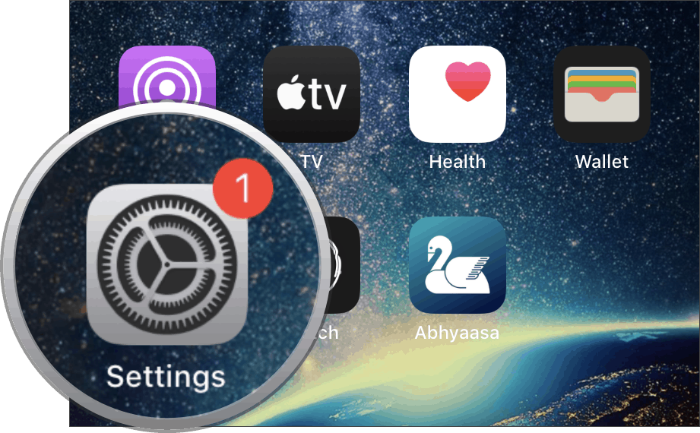
قم بالتمرير لأسفل قليلاً على شاشة الإعدادات وانقر على "عام" من الخيارات المتاحة.
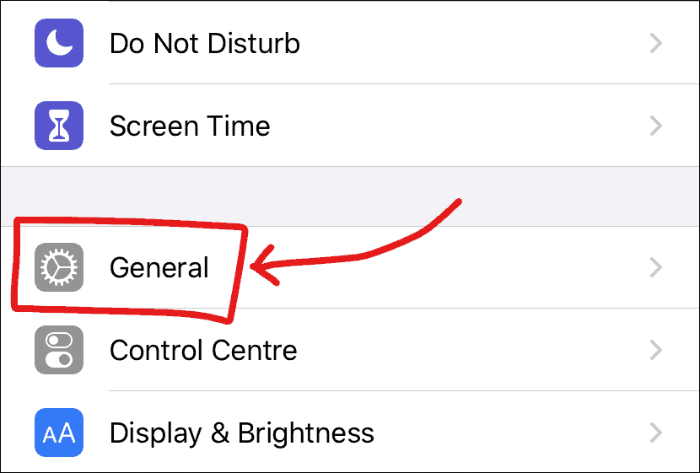
انقر فوق خيار "تحديث البرنامج" في شاشة الإعدادات العامة على جهاز iPhone الخاص بك.
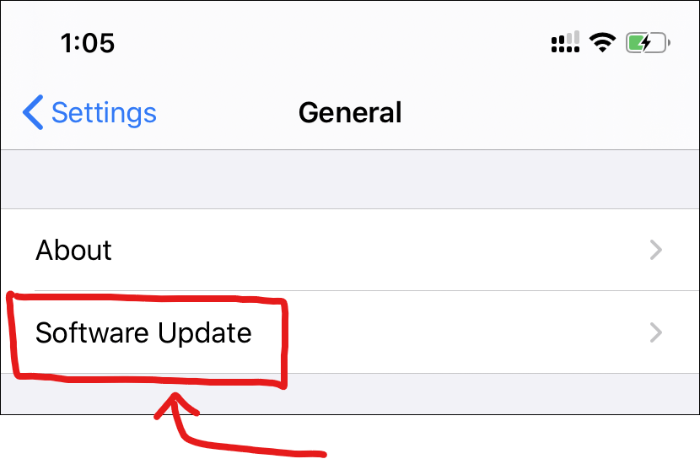
اسمح لجهاز iPhone الخاص بك بالبحث عن التحديثات. إذا كان جهاز iPhone الخاص بك مدعومًا بنظام iOS 13 ، فسترى قريبًا تحديث iOS 13.4 متاحًا للتنزيل على جهازك.
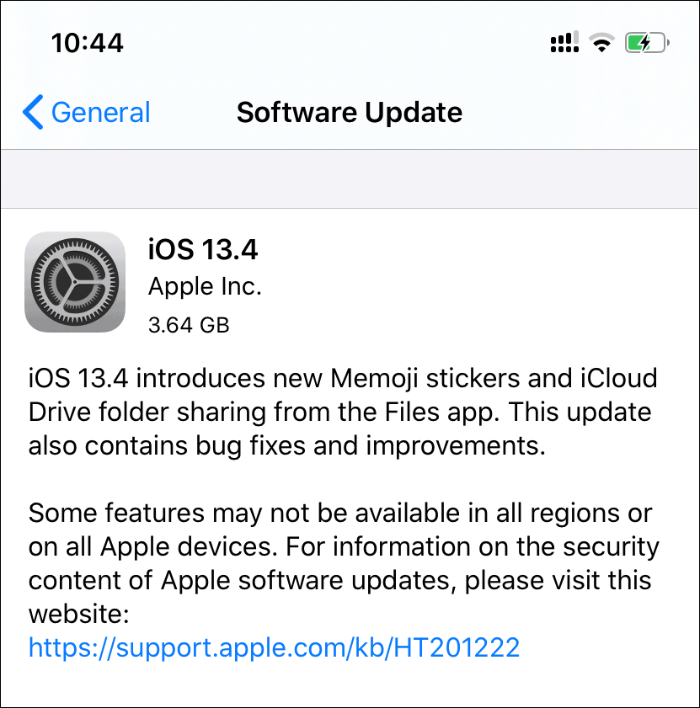
انقر على "تنزيل وتثبيت" على الشاشة لطلب التحديث من خادم Apple.
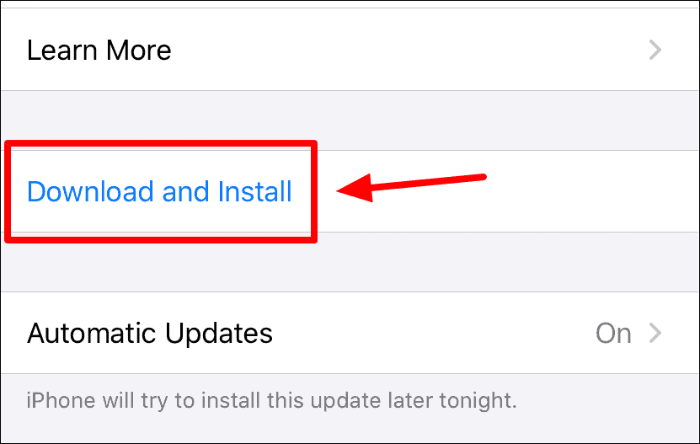
بمجرد أن تصبح جاهزة ، سيبدأ التنزيل و (من المحتمل) قم تلقائيًا بتثبيت التحديث على جهاز iPhone الخاص بك. إذا لم يكن كذلك ، فانقر فوق الزر "تثبيت الآن" لبدء التثبيت.
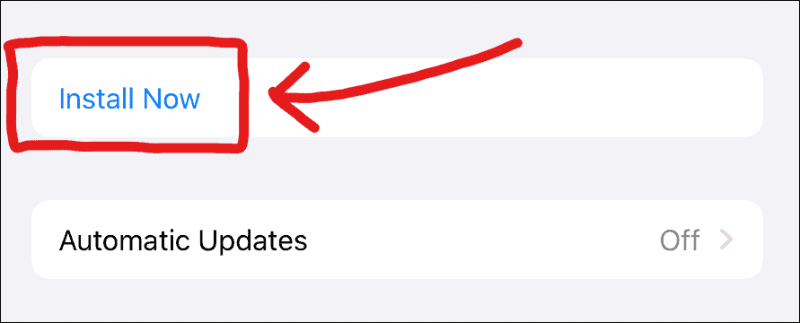
تذكر أن تثبيت تحديث iOS 13.4 يتطلب منك إعادة تشغيل جهاز iPhone الخاص بك. يرجى أيضًا أن يكون لديك 50٪ أو أكثر من بطارية ، وإلا فلن تتمكن من بدء تثبيت iOS 13.4.
قم بتنزيل iOS 13.4 من iTunes
طريقة الكمبيوتر
إذا لم تتمكن من توصيل جهاز iPhone بشبكة Wi-Fi ولكن يمكنك الوصول إلى الإنترنت على جهاز الكمبيوتر الخاص بك ، فيمكنك تنزيل iOS 13.4 باستخدام iTunes أيضًا. في macOS Catalina ، تم دمج iTunes في "Finder" نفسه.
للبدء ، افتح "iTunes" على جهاز الكمبيوتر الخاص بك وقم بتوصيل جهاز iPhone الخاص بك باستخدام كابل USB إلى Lightning المرفق بجهازك.
إذا ظهرت النافذة المنبثقة "Trust This Computer" على شاشة iPhone ، فتأكد من أنك "تثق" في مربع الحوار.

إذا كنت تقوم بتوصيل iPhone الخاص بك بـ iTunes لأول مرة ، فستظهر لك نافذة منبثقة "هل تريد السماح لهذا الكمبيوتر .." على الشاشة ، تأكد من تحديد "متابعة" في مربع حوار iTunes.
أيضًا ، عندما يرحب بك iTunes بشاشة "مرحبًا بك في جهاز iPhone الجديد الخاص بك" ، اختر "إعداد كـ iPhone جديد" وانقر على الزر "متابعة".
بمجرد عرض جهازك على شاشة iTunes ، انقر فوق الزر "التحقق من وجود تحديث".
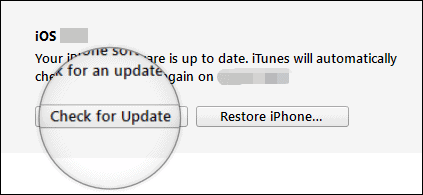
دع iTunes يعثر على أحدث إصدار iOS المتاح لجهاز iPhone الخاص بك. عندما يكتشف تحديث "iOS 13.4" ، انقر فوق الزر "تنزيل وتحديث" لبدء عملية التحديث من خلال iTunes.
قد تتلقى مطالبة لإدخال "رمز المرور" على جهاز iPhone للسماح لـ iTunes بتنزيل تحديث iOS 13.4 وتثبيته. افعلها وستكون على ما يرام.
يمكنك أيضًا تحديث iPhone الخاص بك إلى iOS 13.4 يدويًا باستخدام ملف البرنامج الثابت IPSW الكامل. راجع الرابط أدناه للحصول على مزيد من المعلومات.
→ قم بتنزيل ملف iOS 13.4 IPSW Firmware
استنتاج
الطريقة الأسرع والأسهل لتنزيل تحديث iOS 13.4 هي طريقة OTA من إعدادات iPhone. ومع ذلك ، فإن التثبيت عبر iTunes له مزاياه الخاصة. من iTunes ، يتم تنزيل التحديث بالكامل ، بينما تقوم طريقة OTA بتنزيل حزمة إضافية من التحديث والتي قد تتسبب في حدوث مشكلات في حالات نادرة.
نقترح عليك تثبيت iOS 13.4 من إعدادات iPhone أولاً. إذا واجهت أي مشاكل بعد تثبيت التحديث ، فأعد التثبيت باستخدام iTunes لإصلاح مشكلات تحديث OTA.
